La célèbre application de prise de notes, Evernote OCR, existe depuis un certain temps et reste l'une des meilleures applications de prise de notes et de synchronisation en termes de caractéristiques et de fonctionnalités. Cet outil vous permet de numériser et d'enregistrer tout document contenant du texte tout en convertissant automatiquement le texte dans un format permettant la recherche.
Cependant, au cours des dernières années, Evernote a accablé les utilisateurs avec ses fonctionnalités à forte valeur ajoutée, douloureusement boguées et manquantes. Pour cette raison, la plupart des utilisateurs sont frustrés depuis trop longtemps ou se tournent définitivement vers les alternatives d'Evernote.
Si vous êtes un utilisateur inconditionnel d'Evernote mais que vous avez envie de passer à une autre application de prise de notes, ce guide est fait pour vous. Nous avons compilé ici les trois meilleures alternatives à ce logiciel de pointe, afin que vous puissiez vous adapter facilement.
Dans cet article
Partie 1 : Aperçu d'Evernote OCR
Avant de passer aux autres solutions, présentons d'abord l'OCR d'Evernote et ses caractéristiques qui font que cette application de prise de notes se distingue des autres.
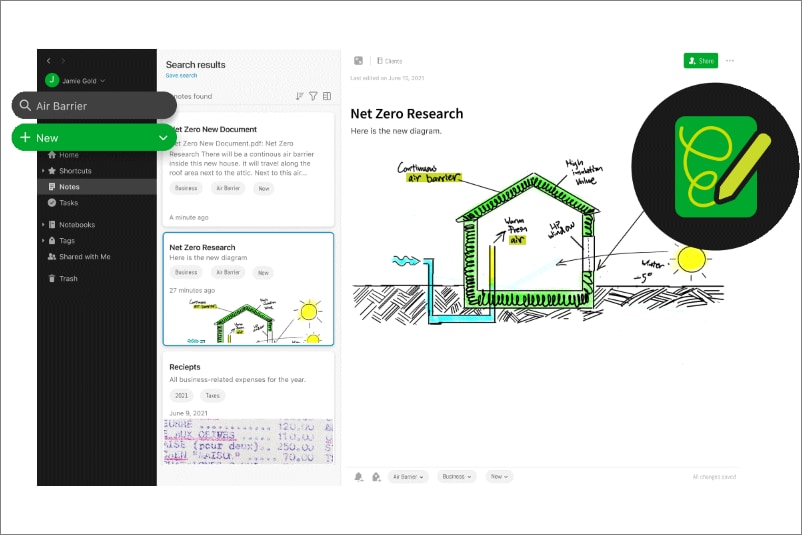
1. Qu'est-ce que Evernote OCR ?
La centrale des applications de prise de notes, le schéma intégré d'Evernote est basé sur la convention des notes et des carnets. Son interface utilisateur épurée aide les utilisateurs à naviguer dans l'application tout en indiquant les fonctions essentielles de l'outil. Cet outil est doté de plusieurs fonctionnalités avancées, telles que la reconnaissance optique de caractères, la gestion d'équipe et la numérisation de documents pour garder une trace de chaque note et fichier téléchargé.
L'une des caractéristiques les plus remarquables d'Evernote est sa vaste galerie de modèles. Cet outil est applaudi pour sa douzaine de modèles de notes répartis en trois grandes catégories : école, travail et vie privée. Les modèles d'échantillons comprennent tout : des planificateurs personnels, des calendriers, des feuilles de travail, des fiches d'habitudes, des ordres du jour de réunions, etc.
Grâce à la fonction OCR, les utilisateurs peuvent facilement capturer et extraire du texte de documents numérisés et le transférer dans leur compte Evernote. Il s'agit aussi bien de documents sur papier que d'images numériques. Le texte extrait peut être utilisé de diverses manières, par exemple en l'ajoutant à une note ou en l'incorporant dans un article de blog.
Evernote est connu depuis longtemps comme une application indispensable de prise de notes, mais ce que vous ne savez peut-être pas, c'est qu'Evernote offre une riche fonction de transcription et de reconnaissance. Cet outil pratique peut vous aider à rassembler des informations importantes pendant que vous écrivez et vous permettre de rechercher rapidement dans vos notes.
2. Que peut faire l'OCR d'Evernote ?
Créez des notes sous forme de texte : Evernote peut facilement créer des notes sous forme de texte, ce qui vous permet de les utiliser à tout moment. Il est très précis et peut reconnaître instantanément des mots écrits dans une écriture peu soignée.
Scanner les images téléchargées : L'outil peut également analyser des photos téléchargées pour y reconnaître l'écriture manuscrite, comme des photos de tableaux blancs ou de messages écrits à la main.
Il dispose de modificateurs avancés : Evernote dispose d'une gamme variée de modificateurs avancés et de sa syntaxe de recherche, ce qui renforce ses capacités de recherche.
Peut s'intégrer à de nombreux outils : Evernote propose des modules complémentaires et des plugins pour s'intégrer à un très grand nombre d'outils, tels que Salesforce, Google Drive, Outlook, Slack, etc.
3. Avantages et inconvénients d'Evernote OCR
Chaque logiciel a ses avantages et ses inconvénients, et l'OCR d'Evernote ne fait pas exception. Voici un rapide tour d'horizon des principaux avantages et inconvénients dont les utilisateurs doivent être conscients.
Avantages
Il offre l'OCR gratuit avec des téléchargements mensuels de 60 Mo.
L'outil offre un support multiplateforme.
Il peut facilement annoter des images et des PDF avec des dessins, des textes, etc.
Le logiciel peut reconnaître efficacement même les mots écrits en écriture cursive.
Inconvénients
Il est sujet à de fréquents plantages.
Vous devez indexer les fichiers sur Evernote pour reconnaître les textes.
Partie 2 : 3 excellentes alternatives à Evernote OCR pour Win et Mac
L'OCR d'Evernote est une excellente application de prise de notes qui permet de numériser et d'extraire des textes, mais ses plantages fréquents et ses bogues sont toujours un sujet de préoccupation. Nous vous présentons donc les trois meilleures alternatives à Evernote pour Windows et Mac. Consultez-les et faites un choix judicieux.
1. PDFelement OCR (disponible pour Win et Mac)

PDFelement est un puissant éditeur et convertisseur de PDF qui vous permet de créer, modifier et annoter facilement des documents PDF. Grâce à ses fonctions avancées d'édition de texte et d'annotation, PDFelement facilite la création et le suivi des révisions.
Vous pouvez également utiliser cet outil pour fusionner et diviser des fichiers PDF, ajouter des pages, ajuster les marges, etc. Grâce à son interface utilisateur intuitive, PDFelement est facile à utiliser, même pour les débutants.
PDFelement OCR permet aux utilisateurs de convertir des fichiers numérisés en documents portables éditables en un minimum de temps. Il est considéré comme le moteur d'OCR le plus rapide et le plus puissant du secteur, capable de reconnaître plus de 20 langues.
 100% sécurité garantie
100% sécurité garantie  100% sécurité garantie
100% sécurité garantie  100% sécurité garantie
100% sécurité garantie  100% sécurité garantie
100% sécurité garantie PDF OCR : PDFelement dispose d'un convertisseur OCR fiable qui peut facilement reconnaître le texte des fichiers PDF. Il convertit également les fichiers numérisés en un PDF consultable afin que vous puissiez travailler dessus comme un pro. Le meilleur atout de la fonction OCR de PDFelement est son traitement par lots. Vous pouvez numériser et convertir plusieurs fichiers numérisés à la fois pour gagner du temps et économiser des efforts.
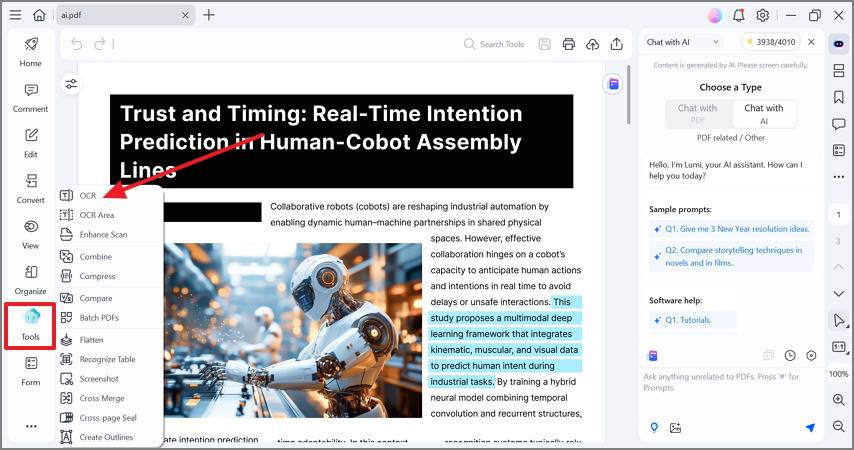
En plus de l'OCR PDF, Wondershare PDFelement offre de nombreuses fonctions liées aux PDF pour faciliter les utilisateurs.
● Éditer : Il vous permet d'éditer des fichiers PDF en quelques secondes. Vous pouvez facilement ajouter du texte, des images, des liens et des filigranes au fichier.
● Convertissez : Avec PDFelement, vous pouvez convertir des fichiers PDF en plusieurs autres formats sans que leur qualité d'origine ne soit altérée.
● Organiser : L'outil vous permet de compresser, d'extraire, de faire pivoter et de diviser les pages PDF en quelques clics.
● Protéger : La sécurité est la principale préoccupation de PDFelement ; c'est pourquoi il vous permet d'ajouter des mots de passe, de créer une signature et de rédiger des PDF pour masquer toutes les informations sensibles.
Plans et prix : $79.99(plan annuel), $129.99(plan perpétuel)
Avantages
PDFelement est simple à utiliser et peut être consulté depuis n'importe quel appareil.
Il offre un excellent rapport qualité-prix.
Rapide et efficace.
Inconvénients
Les fonctions avancées ne sont disponibles que dans la version payante.
2. OmniPage (pour Win)
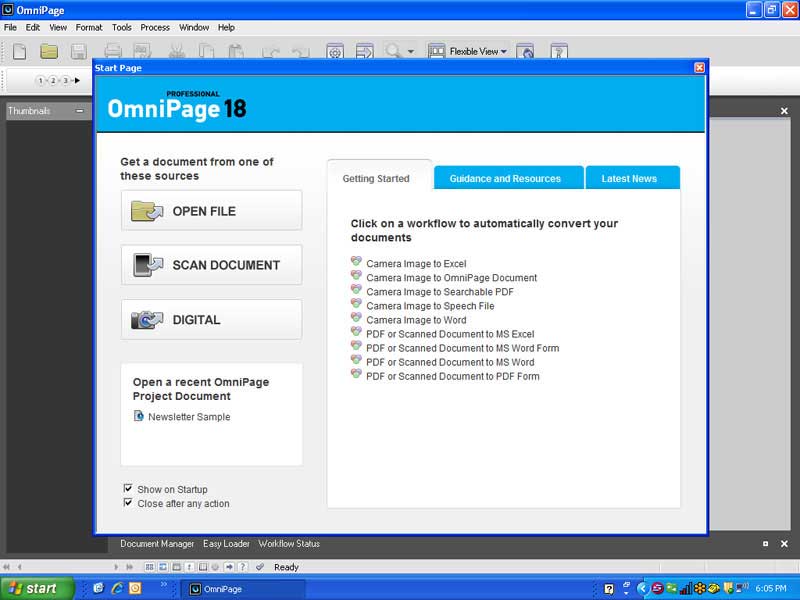
OmniPage, deuxième meilleure alternative à Evernote OCR, est un créateur et éditeur de PDF gratuit, centré sur le Web, qui permet aux utilisateurs de créer, modifier et convertir des fichiers PDF en toute simplicité. Le programme s'intègre parfaitement à Windows et présente une interface utilisateur simple et intuitive qui rend la création de PDF rapide et facile.
En outre, OmniPage peut convertir automatiquement des documents numérisés en fichiers PDF, ce qui en fait l'outil idéal pour les professionnels et les consommateurs pressés qui doivent produire rapidement des PDF à partir de plusieurs sources.
Caractéristiques principales :
● Automatiser la conversion d'images : OmniPage est réputé pour sa rapidité et sa précision en matière d'OCR, d'ICR, de compression de PDF, de traitement de formulaires et de reconnaissance de codes-barres. De plus, il peut facilement faire face à des images complexes provenant de smartphones.
● Technologies de reconnaissance avancées : Il est doté de moteurs d'OCR précis pour les empreintes de mains, les codes-barres et les empreintes de machines, afin d'offrir une précision inégalée.
● Boîte à outils PDF intégrée : L'outil offre une précision de 100 % dans les conversions de PDF. Il prend en charge la sortie vers le format PDF 1.3, 1.4, 1.5, 1.7 et 2.0 avec possibilité de recherche. En outre, l'outil est compatible avec de nombreux formats d'images et d'applications pour les conversions de sortie, tels que BMP, GIF, PDF, TXT, ePub, etc.
Plans et prix : Il nécessite un paiement unique de 233,24 $.
Avantages
Un module texte-vitesse incroyable.
Prend en charge plus de 125 langues.
Il vous permet d'ajouter des applications de développement sur site ou hébergées sur des plateformes cloud.
Inconvénients
Étiquette coûteuse.
L'interface peut être déroutante pour les débutants.
3. Cisdem PDF Converter OCR (pour Mac)
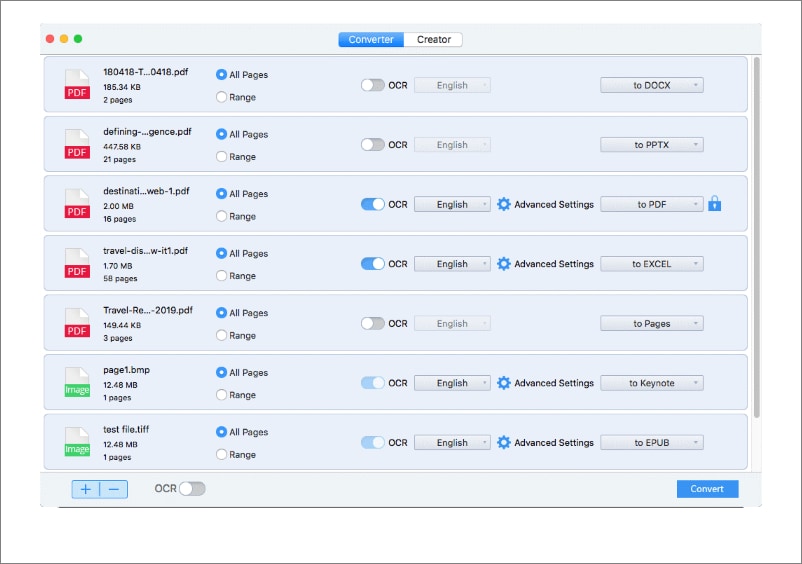
Cisdem PDF Converter est un outil efficace, facile à utiliser et fiable pour convertir des fichiers PDF en images, MS Office, et plus encore. Le programme a la capacité de préserver l'ensemble du formatage et des graphiques dans le fichier PDF, ce qui en fait un bon choix si vous devez convertir un document qui comprend des mises en page complexes ou des logos.
Avec Cisdem PDF Converter, vous pouvez utiliser la technologie OCR pour détecter et extraire automatiquement le texte du fichier PDF. Il peut également convertir des PDF numérisés en fichiers consultables tout en conservant l'aspect original du document.
Caractéristiques principales :
● Numérisation de plusieurs PDF et images à la fois : l'outil peut facilement numériser plusieurs fichiers et images à la fois en activant la fonction OCR tout en affinant les régions OCR en marquant manuellement les textes et les images.
● Prise en charge de plusieurs langues : Il peut reconnaître plus de 200 langues, dont l'anglais, le chinois, le français, le russe, etc.
● Conversion partielle : La meilleure chose à propos du Cisdem PDF Converter OCR est qu'il peut facilement convertir des pages spécifiques pour gagner du temps.
Plans et prix : Licence pour 1 Mac (utilisateur unique, à vie) : 59,99 $ (utilisateur unique, à vie), 89,99 $ (double pack, à vie), 164,99 $ (pack familial, à vie).
Avantages
Offre une conversion rapide et transparente des PDF et vice versa.
Conservez le formatage et la mise en page d'origine.
Prise en charge de la reconnaissance multi-langue.
Inconvénients
Disponible uniquement pour macOS.
Partie 3 : [Astuces] Comment scanner et extraire des textes d'un PDF avec PDFelement
Maintenant que vous êtes couverts avec les alternatives à Evernote OCR. Découvrons le processus étape par étape pour numériser et extraire des textes de PDF en utilisant Wondershare PDFelement.
 100% sécurité garantie
100% sécurité garantie  100% sécurité garantie
100% sécurité garantie  100% sécurité garantie
100% sécurité garantie  100% sécurité garantie
100% sécurité garantie Étape 1Ajouter le fichier PDF
Pour lancer le processus, téléchargez et installez le Wondershare PDFelement sur votre bureau. Lancez l'outil et cliquez sur l'option OCR PDF disponible sur la page d'accueil. Maintenant, cliquez sur le bouton Open PDF pour télécharger le fichier.

Étape 2Choisir la langue de l'OCR
Dès que le fichier PDF est téléchargé, choisissez la langue d'OCR parmi plus de 20 options. En outre, vous devez également définir l'option de numérisation et la plage de pages.

Étape 3Modifiez le fichier OCR, si nécessaire.
Il s'agit d'une étape facultative, notamment pour ceux qui souhaitent apporter des modifications au fichier OCR. Appuyez sur le bouton "Editer" situé dans la barre de menu et apportez les modifications nécessaires aux textes PDF.
Étape 4Conversion et exportation de l'OCR
Si vous souhaitez convertir un fichier OCR dans d'autres formats de fichier, allez dans l'onglet Convertir de la barre de menu et sélectionnez le format de sortie souhaité.

Partie 4 : FAQ sur l'OCR Evernote
1. Evernote fait-il de l'OCR ?
Oui, c'est le cas. Vous pouvez utiliser l'outil OCR pour convertir le texte des images ou des documents numérisés en texte éditable. Mais avant d'utiliser l'outil d'OCR, les utilisateurs doivent télécharger le fichier qu'ils souhaitent numériser sur Evernote.
2. Est-ce qu'Evernote peut rechercher du texte PDF ?
Oui, absolument. Evernote vous permet de rechercher et d'accéder à des fichiers texte PDF. Il vous suffit de taper le texte que vous voulez rechercher, et il affichera tous les résultats correspondants.
3. Que se passe-t-il si l'OCR d'Evernote ne peut pas numériser mes fichiers image ?
Evernote ne prend en charge que quelques formats d'images, dont PNG, JPG, JPEG et GIF. Si cet outil est incapable de numériser votre fichier image, passez à son alternative et faites votre travail.
4. Comment rendre un PDF consultable dans Evernote ?
Pour rendre le PDF consultable dans Evernote, les utilisateurs doivent ajouter le fichier qu'ils souhaitent numériser. Evernote affiche le fichier dans la recherche Evernote si le texte est consultable.
5. Quelle est la précision de l'OCR d'Evernote ?
L'OCR d'Evernote est connu pour fournir les résultats les plus fiables. Il peut facilement reconnaître des textes dans plus de 30 langues. L'outil peut également identifier les mots écrits dans une écriture cursive peu soignée.
 100% sûr | Sans publicité |
100% sûr | Sans publicité |



